Apache не запускается из панели управления XAMPP в Windows 10
После установки панели управления XAMPP в Windows 10 многие пользователи сообщали об ошибке при запуске. Apache. Эта проблема обычно возникает, когда такой процесс, как World Wide Publishing Service, продолжает работать в порту 80 вашего устройства. Из-за этого операционная система Windows 10 не позволяет серверу Apache работать, что вызывает ошибку.
5:38:38 PM [Apache] Error: Apache shutdown unexpectedly.
5:38:38 PM [Apache] This may be due to a blocked port, missing dependencies,
5:38:38 PM [Apache] improper privileges, a crash, or a shutdown by another method.
5:38:38 PM [Apache] Press the Logs button to view error logs and check
5:38:38 PM [Apache] the Windows Event Viewer for more clues
5:38:38 PM [Apache] If you need more help, copy and post this
5:38:38 PM [Apache] entire log window on the forumsФактически, порт 80 на компьютере также использовался в качестве порта TCP / IP по умолчанию, который модуль Apache использует на XAMPP. А поскольку два разных приложения не могут использовать один и тот же сетевой порт, вам необходимо остановить его перед запуском сервера Apache XAMPP. Если вы также столкнулись с этой проблемой на своем устройстве, есть несколько простых обходных путей, которые я упомянул в этом руководстве. Итак, приступим.
Apache не запускается из панели управления XAMPP
Очистка службы публикации в Интернете — лучший способ снова запустить Apache. Однако вы также можете получить его, изменив номер порта TCP / IP или остановив службу, если это необходимо. Итак, чтобы исправить, что Apache не запускается на панели управления XAMPP, выполните все возможные методы:
- Очистить службы World Wide Web
- Измените порт TCP / IP Apache по умолчанию
- Остановить службу публикации в Интернете
Давайте посмотрим на них подробнее.
Программы для Windows, мобильные приложения, игры - ВСЁ БЕСПЛАТНО, в нашем закрытом телеграмм канале - Подписывайтесь:)
1]Очистить службы World Wide Web
Чтобы решить проблему запуска службы Apache, вам необходимо очистить всемирные веб-службы со своего устройства. Но перед началом убедитесь, что у вас нет приложения, использующего эту службу.
Если все в порядке, откройте панель управления в системе Windows.
Когда он откроется, выберите, чтобы просмотреть панель управления в любом Большие иконки или же Маленькие значки вариант, чтобы вы могли видеть все элементы панели управления.
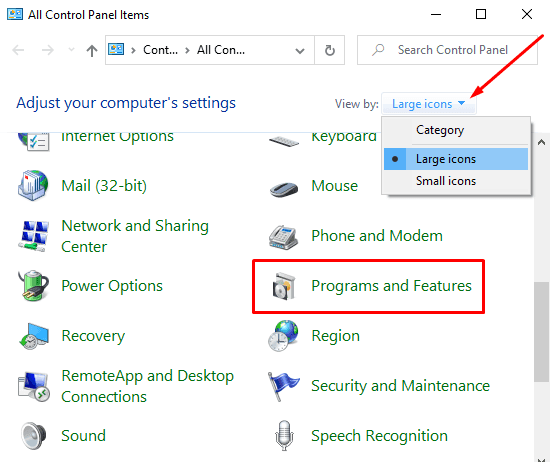
Из доступных элементов выберите Программы и особенности вариант.
На левой боковой панели есть ссылка под названием Включение и отключение функций Windows, нажмите здесь.
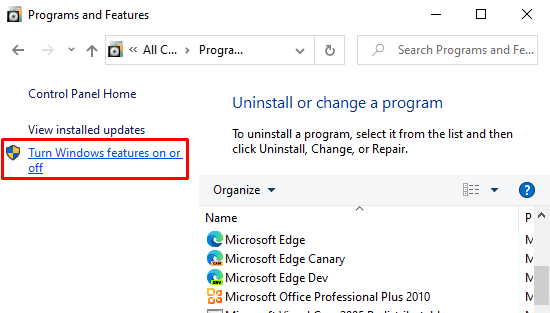
В диалоговом окне «Возможности Windows» разверните Информационные службы Интернета поле.
Теперь снимите флажок относительно Сервисы всемирной паутины а затем нажмите на Ok кнопку, чтобы сохранить изменения.
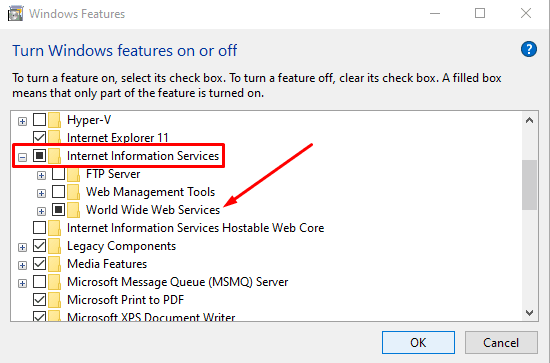
Выполнив вышеуказанные шаги, перезагрузите устройство. После этого откройте панель управления XAMPP и нажмите кнопку «Пуск» в Apache. Теперь он должен работать через порт 80 на вашем компьютере.
2]Измените порт TCP / IP Apache по умолчанию.
Если по какой-либо причине описанный выше метод не работает для вас, вам необходимо настроить Apache для выполнения на другом порту TCP / IP. Итак, следуйте этим советам:
Откройте панель управления XAMPP на вашем устройстве Windows.
Нажать на Конфиг кнопка модуля Apache.
Выбирать Apache (httpd.conf) вариант из списка всплывающего меню.
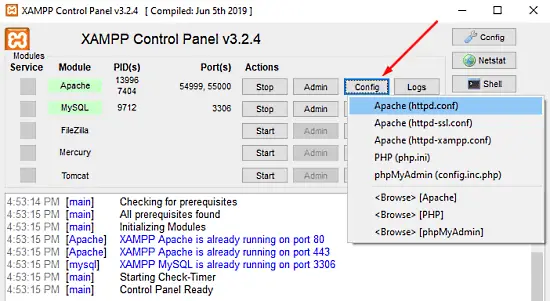
На следующей странице блокнота вам нужно найти Слушай 80.
Чтобы упростить поиск, нажмите сочетание клавиш Ctrl + F. Во всплывающем меню введите то, что вы хотите найти. отметка Обернуть вокруг флажок, оставить Учитывать регистр не отмечен, а затем нажмите на Найти следующий кнопка.
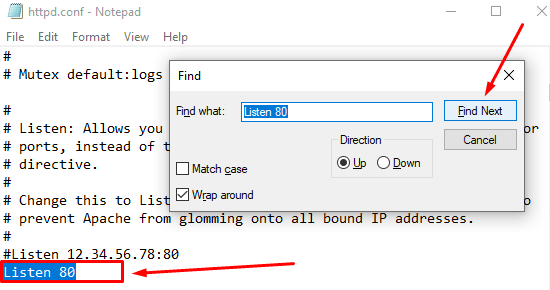
Как только вы найдете соответствующую строку, измените номер порта на любое произвольное число по вашему выбору.
Например, вы можете попробовать порт 121. Тогда соответствующий результат для номера порта TCP / IP будет примерно таким: Слушайте 121.
Нажмите сочетание клавиш Ctrl + S, чтобы сохранить изменения в Блокноте.
Примечание: Обратите внимание, что при использовании этой конфигурации вам всегда нужно добавлять номер порта TCP / IP к URL-адресу, который вы хотите подключить к своему сайту. Например, чтобы получить доступ к серверу Apache в вашем браузере, вам нужно будет ввести: localhost: 121 / панель управления скорее, чем локальный хост / панель управления.
После правильного выполнения вышеуказанных шагов проблема запуска Apache в XAMPP будет исправлена.
3]Остановить службу публикации в Интернете
В качестве альтернативы вам нужно остановить службу публикации в Интернете и изменить ее настройки, чтобы службу можно было запускать только вручную. Итак, приступим:
Чтобы остановить службу публикации в Интернете, сначала необходимо открыть диспетчер служб Windows на компьютере с Windows 10.
На экране «Службы» найдите Служба публикации в Интернете вариант под Имя столбец.
Когда найдете, дважды щелкните по нему, чтобы открыть окно свойств.
В окне свойств по умолчанию открывается вкладка Общие.
На вкладке Общие найдите Тип запуска и переключите его на Руководство. Это позволит вам запускать службу вручную, когда это необходимо.
Двигаясь вперед, остановите статус работающей службы и нажмите Подать заявление > Ok кнопка.
Теперь откройте панель управления XAMPP и нажмите на Начинать кнопку для запуска сервера Apache.
Вот и все. Я надеюсь, что это руководство поможет вам решить проблему запуска службы Apache на панели управления XAMPP.
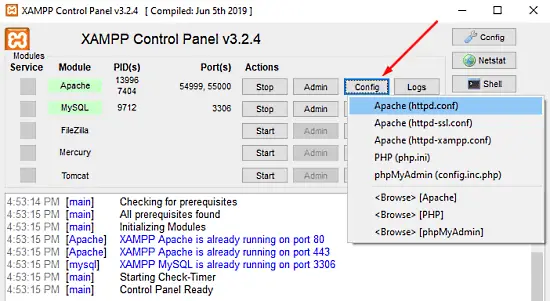
Программы для Windows, мобильные приложения, игры - ВСЁ БЕСПЛАТНО, в нашем закрытом телеграмм канале - Подписывайтесь:)